|
В Exchange 2010 более не используется такое понятие, как группы хранения (Storage Groups), которое использовалось в Exchange 2007 и 2003 для поддержания логических групп баз данных. Exchange 2010 позволяет вам просто создавать базы на сервере почтовых ящиков. E2010 Standard Edition позволяет создавать до 5 баз на сервер. Enterprise Edtion позволяет создать до 100 баз.
В Exchange 2003/2007 вы могли восстановать базу вместо оригинальной, или восстановить отдельно от оригинальной базы для восстановление нужных почтовых ящиков. Вы можете сделать тоже самое и в Exchange 2010. Различие в том, что в Exchange 2003/2007 вы создавали Recover Storage Group (RSG) для восстановления базы. В Exchange 2010 вы просто восстанавливаете базу и подключаете её как Recovery Database (RDB). Ниже я покажу вам как все это происходит в Exchange 2010.
Для начала необходимо иметь хороший бэкап, который содержит данные для восстановление. Сделать данный бэкап можно с помощью стандартной для Windows Server 2008 и Windows Server 2008 R2 утилиты резервного копирования Windows Server Backup.
Теперь нам необходимо выполнить процедуру восстановления в место на диске, отличное от ориганального расположения базы. Обычно это новая папка на том же Exchange сервере:
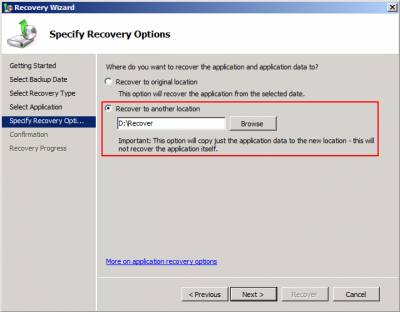
Сразу после восстановления, база (файл EDB) и логи транзакций (файлы LOG) будут помещены в выбранную вами папку D:\Recovery.
Теперь нам необходимо добавить эту базу на сервер почтовых ящиков Exchange как Recovery Database. Данная операция выполняется через Exchange Management Shell (EMS), так как графический интерфейс не предостовляет подобной возможности:
New-MailboxDatabase -Recovery -Name RDB1 -Server EX1 -EdbFilePath "D:\Recovery\Mailbox Database 1882717321.edb" -LogFolderPath "D:\Recovery"
В результате выполнения данной команды Exchange создаст новую базу данных для восстановления с именем RDB1 на сервере EX1 используя базу и логи в директории D:\Recovery. Сразу после выполнения команды вы увидите новую базу данных в Exchange Management Console (EMC), но перед её монтирования необходимо перевести её в состояние чистого отключения.
Для перевода базы в состояние чистого отключения, используйте команду ESEUTIL /R. Однако я часто вижу, что Exchange не может выполнить успешное восстановление, выдавая ошибку:
Operation terminated with error -1216 (JET_errAttachedDatabaseMismatch, An outstanding database attachment has been detected at the start or end of recovery, but database is missing or does not match attachment info) after 11.625 seconds.
В этом случае я использую ESEUTIL /P. После успешного восстановления можно монтировать базу в EMC или с помощью командлетов Mount-Database.
В данный момент мы уже готовы восстанавливать удаленные элементы из базы для восстановления. Для этого вам необходимо иметь права Organization Management в Exchange 2010. Ниже я приведу несколько примеров восстановления из RDB:
Данный пример восстанавливает ящик пользователя Keith Johnson, перезаписывая текущий ящик:
Restore-Mailbox -ID 'Keith Johnson' -RecoveryDatabase RDB1
В этом примере мы восстанавливаем содержимое ящика Keith Johnson в ящик Investigation:
Restore-Mailbox -ID 'Keith Johnson' -RecoveryDatabase RDB1 -RecoveryMailbox Investigation
В этом примере мы восстанавливаем только почтовые сообщения, в теме которых содержалось слово "contract" и в теле письма было слово "CompanyABC". Восстанавливать письма необходимо только из папок Inbox или Saved.
Restore-Mailbox -ID 'Keith Johnson' -RecoveryDatabase RDB1 -SubjectKeywords 'contract' -ContentKeywords 'companyabc' -IncludeFolders \Inbox,\Saved
Командлет Restore-Mailbox содержит большое количество разнообразных опций, на изучение которых я рекомендую вам потратить некоторое время. При восстановлении критически важных писем вы поймете, что это время не было потрачено впустую.
|